新着図書の紹介を掲載しました。メニューの「図書室」→「司書の部屋」でご覧いただけます。
浦研ダイアリー
 CANON複合機プレゼン
CANON複合機プレゼン
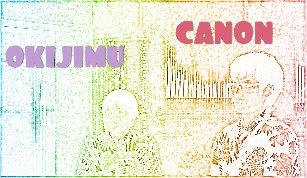 株式会社オキジムに、学務課と教育研究所の職員でお伺い
株式会社オキジムに、学務課と教育研究所の職員でお伺いして、CANON複合機のプレゼンテーションをして頂きました。
実際にネットワークに接続した状態のCANON複合機を体験
し、実際の使用状況を想定しながら質疑をいたしました。
これまで、ホームページで紹介した内容に加え、届いたFAX
【PDF】が日付け毎のフォルダに自動的に整理される機能
や、届いたFAX【PDF】は検索や追記が出来るだけでなく、
ファイル添付も可能ということで、PDF関連する資料として
ワード・エクセル・パワーポイントを文面にクリップマークで
はりつけることも可能なようです。デジタルデータであれば何でも貼り付けられるので、極端な例を挙げ
れば、音声ファイルや動画ファイルをはりつけることも可能、ということでした。




※写真の上にマウスカーソルを持って行くと、その写真の説明が表示されます。
【ネットワーク接続イメージ】

※解説図は、作図に関するクラウドサービス『Cacoo』 を使って作成したものを使用しております。
※複合機はパソコン上ではNASフォルダと同様の取り扱いとなり、複合機フォルダを開いておけば、ファックス
が届いたことがFAXまで行かずに即座に自席で確認出来ます。先生方のフォルダをNASに準備すれば、自
席からFAXの振り分けが出来、書き込み可能なPDFであるため、記入して返送が必要な場合でも、自席で
入力してメールで送付するか、相手先にFAXしか無い場合でもデジタルデータのままFAXとして送信可能。
【関連記事】
 複合機活用の勧め!
複合機活用の勧め! 複合機活用の勧め2!
複合機活用の勧め2! 複合機活用の勧め3!
複合機活用の勧め3! 書き込み可能なPDF!
書き込み可能なPDF! PDF編集ソフトの紹介
PDF編集ソフトの紹介紹介するPDF編集ソフト自体は、複合機の活用でほぼ不要となりますが、PDFデータの活用に関する記述が関連するので是非ご覧下さい。
きょうざいのお部屋(市内小中学校用)
画面右上からログインしてください。ログイン方法は各学校の情報担当にご確認ください。
WEB学習支援ソフト
平和学習
行事予定カレンダー
| 日 | 月 | 火 | 水 | 木 | 金 | 土 |
30 | 31 | 1 | 2 | 3 | 4 | 5 |
6 | 7 | 8 | 9 | 10 | 11 | 12 |
13 | 14 | 15 | 16 | 17 | 18 | 19 |
20 | 21 | 22 | 23 | 24 | 25 | 26 |
27 | 28 | 29 | 30 | 1 | 2 | 3 |
講座テキスト・様式
HP更新マニュアル
関係機関等リンク
市立幼稚園・小中学校リンク









